ГИФки существуют с 1987 года, но не показывают признаков исчезновения. Они продолжают быть популярным способом обмена короткими видео в любом приложении, на любой платформе. Независимо от того, хотите ли вы выразить надежду, страх, счастье, грусть или любую другую эмоцию, всегда найдется ГИФ, который идеально отражает ваши чувства.
Но, возможно, вы не хотите использовать гифку, которую кто-то другой уже создал. Возможно, вы хотите создать свою собственную. Возможно, вы нашли идеальный фрагмент видео, чтобы выразить свои мысли за пару секунд, и вам нужен он в формате гиф. В таком случае, вы можете сделать свою собственную гифку, часто за несколько минут.
Лучший способ создания GIF зависит от того, из чего вы его создаете, будь то видео с YouTube или серия ваших собственных фотографий. Я расскажу о самых важных вариантах и как с ними работать.
Создание GIF из изображений: Google Фото
Если у вас есть все кадры вашего GIF, готовые в виде отдельных изображений, вы можете создать GIF в Google Фото. Возможно, у вас есть несколько снимков вашего домашнего питомца, например, и вы хотите превратить их в GIF.
Сначала выберите все изображения, которые вы хотите использовать, в порядке. На мобильном устройстве, долгим нажатием выберите изображение, с которого хотите начать (чтобы включить режим множественного выбора), затем коснитесь последующих изображений. В веб-версии, нажмите на флажки рядом с каждым изображением. Затем выберите кнопку + (плюс), затем выберите Анимацию. Через несколько секунд ваш GIF будет создан и добавлен в вашу библиотеку Google Фото.
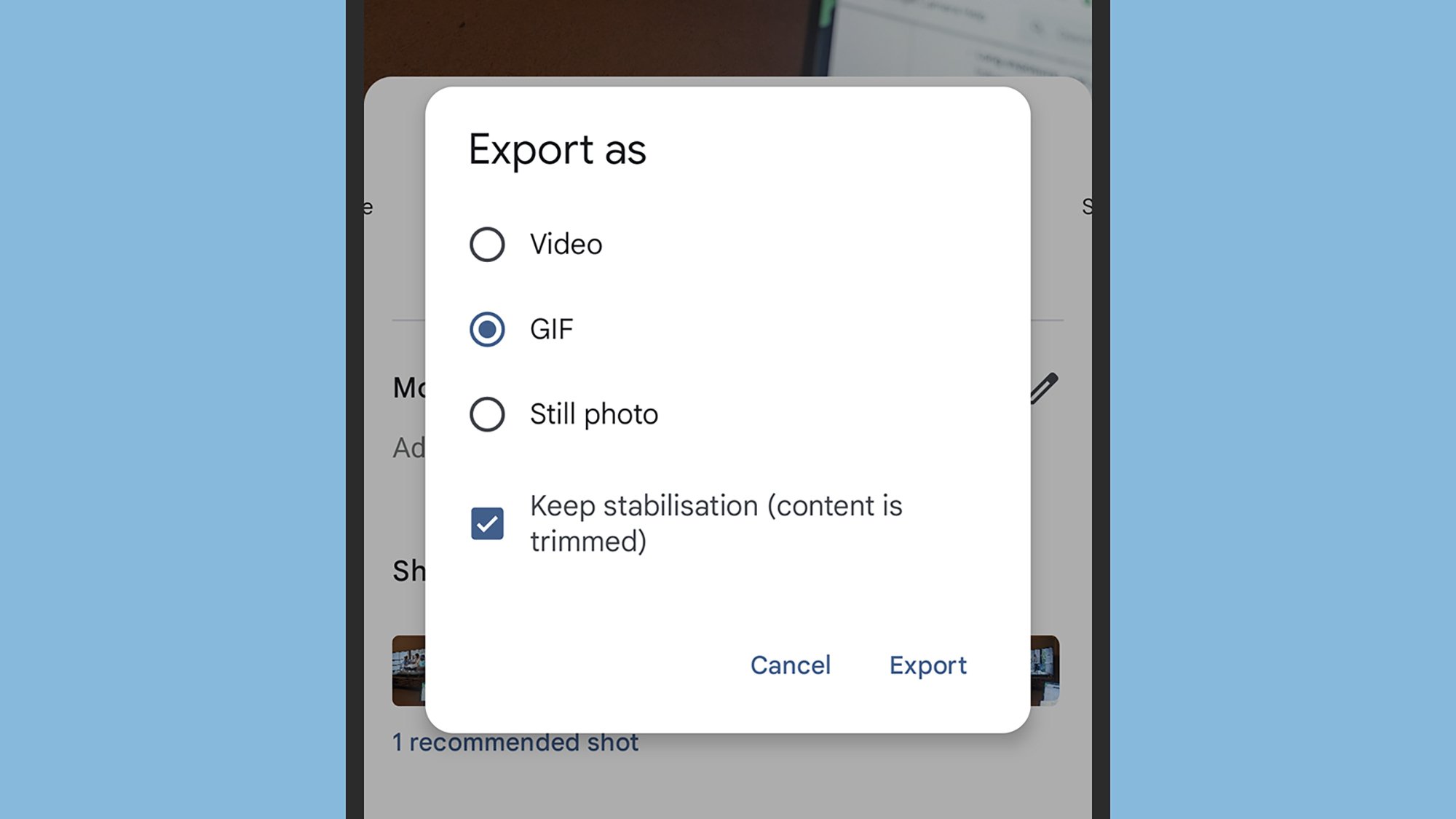
Движущиеся фотографии могут быть преобразованы прямо в GIF-изображения. Кредит: Lifehacker
Если у вас есть относительно новый телефон Pixel, вы должны иметь возможность делать движущиеся фотографии, где каждый раз, когда вы снимаете фото, также сохраняется короткий видеоклип. Google объясняет их здесь, и вы можете включить или отключить их в настройках приложения Камера.
Движущиеся фотографии делают создание GIF-анимации еще проще, хотя для этого вам нужно использовать мобильное приложение — вы не можете сделать это в веб-версии. Выберите фотографию, чтобы открыть ее на весь экран, затем коснитесь трех точек (в правом верхнем углу), затем выберите Экспорт. В следующем диалоговом окне у вас будет возможность выбрать GIF, и полученный файл будет сохранен в вашей библиотеке Google Photos.
Создание GIF изображений или видео: Apple Photos
Телефоны Pixel имеют движущиеся фотографии, а у iPhone есть Живые фотографии, и идея одинакова: Несколько кадров сохраняются вместо одного изображения каждый раз, когда вы нажимаете кнопку затвора. Компания Apple объясняет здесь, как работают Живые фотографии и как их включить.
Вы можете превратить Live Photos в GIF-изображения непосредственно, но вам нужно использовать Photos на macOS — вы не можете сделать это из Photos на iOS. Дважды щелкните на изображении, чтобы открыть его, затем выберите Файл, Экспорт и Экспорт GIF. Вам будет предложено выбрать местоположение папки и имя файла.
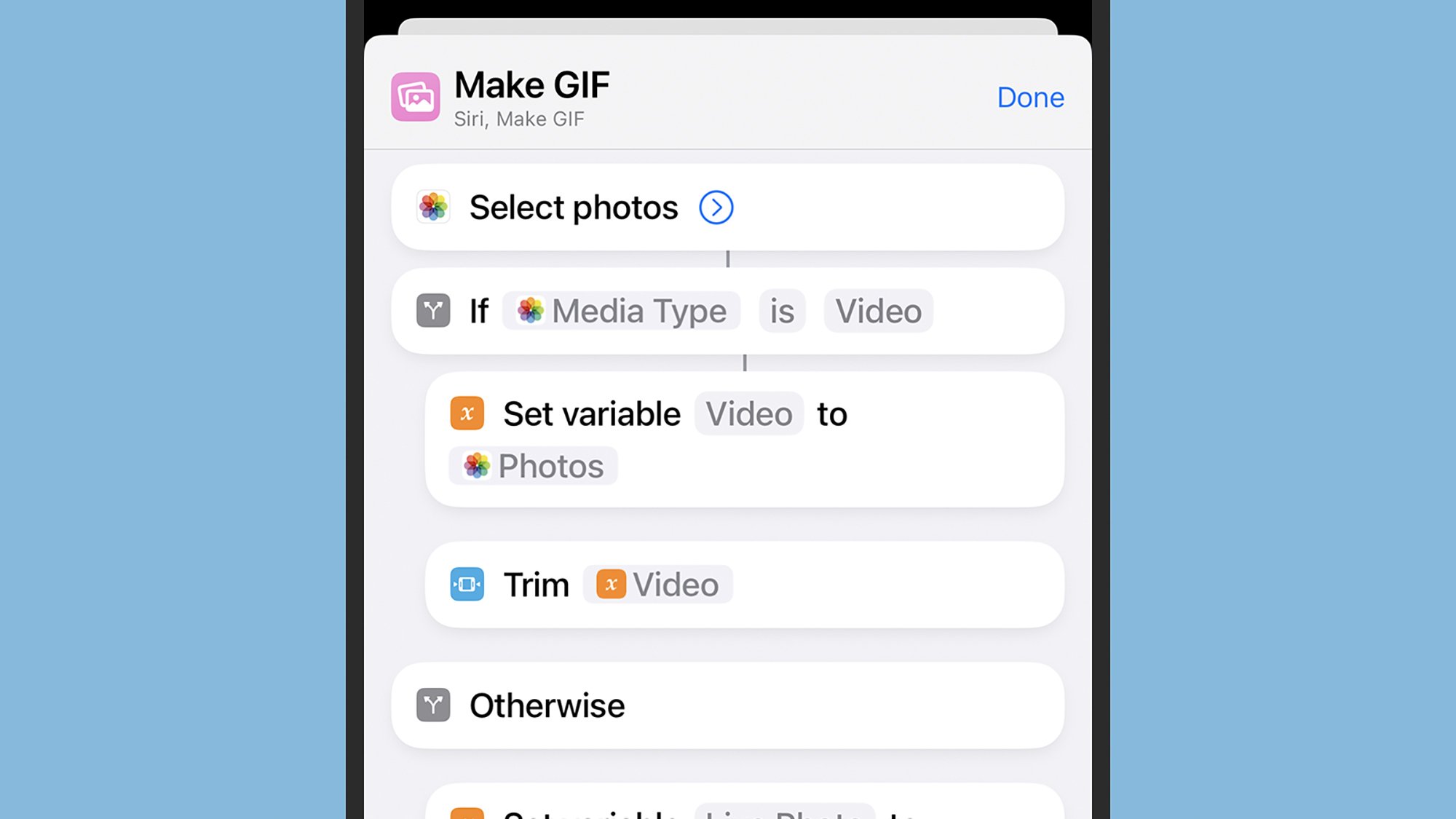
Используйте ярлыки для создания GIF-анимации на iPhone. Кредит: Lifehacker
Если вы хотите использовать свой iPhone, вы можете использовать собственное приложение Apple — Shortcuts в сочетании с Photos. Если вы откроете вкладку «Галерея» и найдете «GIF», вы увидите варианты превращения статических фотографий, Live Photos и видео в GIF-анимацию прямо с вашего телефона. Чтобы добавить ярлык, просто нажмите на значок + (плюс).
Все эти ярлыки работают похожим образом и попросят вас выбрать файл (или несколько файлов) с вашего телефона, чтобы превратить его в GIF. Большая часть остальной работы сделана за вас, и в конце вы получите GIF, добавленный в вашу библиотеку фотографий. В случае преобразования видео вы сможете сначала обрезать клип до нужных начальной и конечной точек.
Создание GIF из онлайн-видео: Giphy
Много времени вы будете хотеть создать GIF из онлайн-видео, которое вы нашли на сервисе, таком как YouTube или Vimeo. Возможно, самый простой инструмент для этой работы — это Giphy в Интернете. Он позволяет вам обрезать видео до определенной длины, добавлять дополнительные элементы, такие как текст и стикеры, и публиковать GIF в Интернете для обмена или загрузки их.
Вам нужно зарегистрировать аккаунт, чтобы использовать Giphy, но это бесплатно. Когда это будет сделано, просто направьте веб-приложение на URL видео, из которого вы хотите создать GIF (вы также можете загрузить изображения или видеофайлы с вашего компьютера, если предпочитаете): После нескольких минут обработки вы попадете на экран редактирования и создания, где вы можете выбрать точные кадры, которые хотите использовать для создания своего GIF.
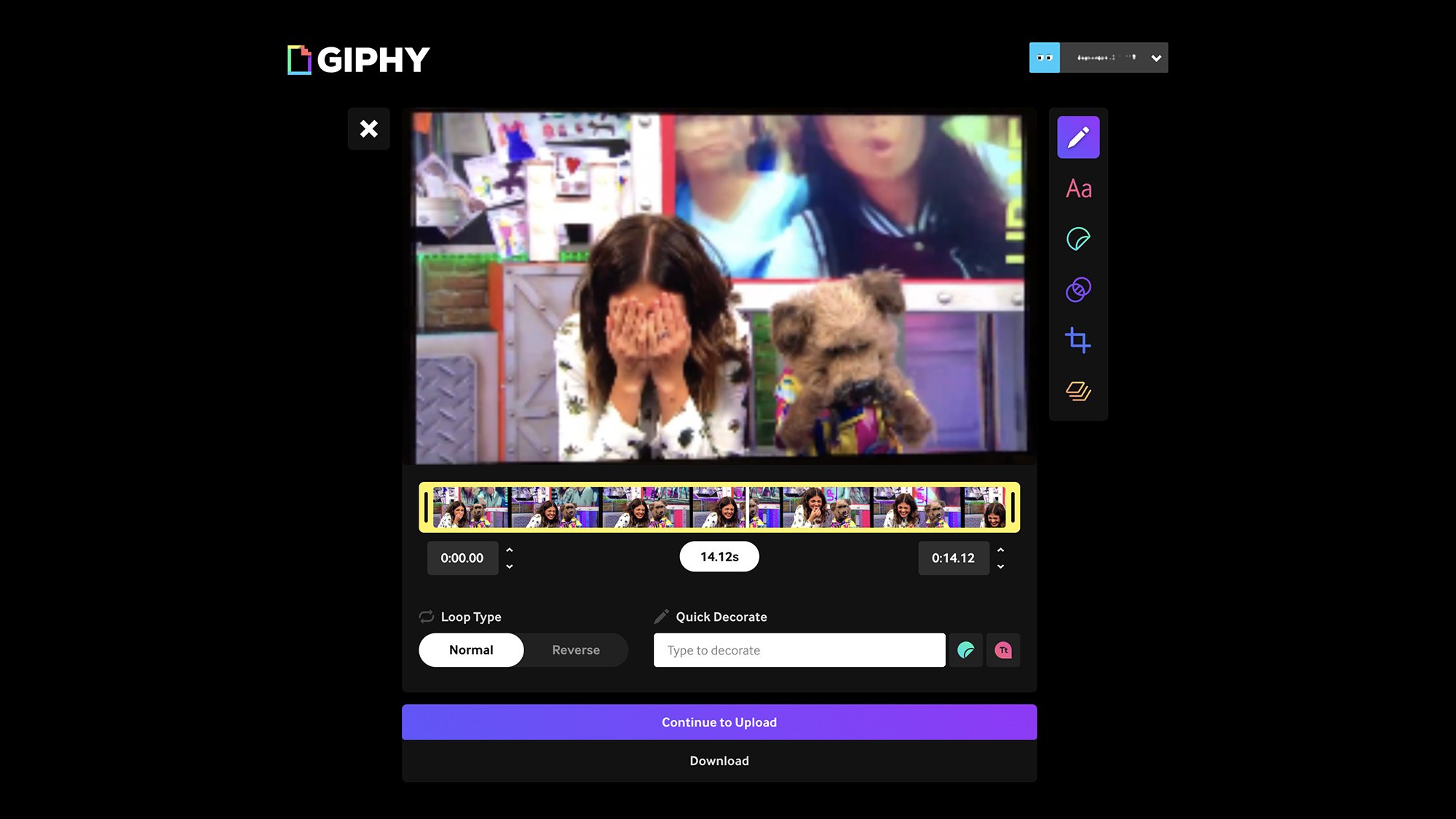
Гифи предлагает простое в использовании веб-приложение для создания GIF. Кредит: Lifehacker
К сожалению, Giphy и другие онлайн-инструменты, с которыми вы можете столкнуться, не могут получить контент из потоковых сервисов, таких как Netflix или Prime Video. К сожалению, довольно сложно получить контент из этих сервисов, если вы не используете незаконные средства для получения локальных копий нужных видео.
Большинство сервисов для потокового воспроизведения автоматически отключают воспроизведение, когда обнаруживают, что используется любой тип инструмента для захвата экрана, как на Windows, так и на macOS, что затрудняет создание собственных GIF-изображений. Та же технология, которая предназначена для предотвращения копирования контента в целом, также мешает извлекать его фрагменты.
Создание GIF изображений или видео: инструменты для настольных компьютеров
Если вы используете компьютер с операционной системой Windows или macOS для создания своего GIF, то у вас есть несколько вариантов: например, Adobe Photoshop может создавать GIF-анимацию, используя слои изображения в качестве отдельных кадров. Чтобы создать анимацию кадров, откройте изображение со слоями, выберите меню «Окно» и «Таймлайн», затем выберите «Создать анимацию кадров» в панели таймлайна.
Нажмите на три горизонтальные линии (вверху справа в панели), затем выберите Создать кадры из слоев, чтобы увидеть отдельные кадры — их можно редактировать и настраивать по необходимости. Наконец, выберите Файл, Экспорт и Сохранить для веба (устаревший) для вывода GIF. Чтобы преобразовать видеофайл таким же образом, выберите Файл, Импорт и Видеокадры в слои, затем откройте панель Таймлайн, чтобы увидеть ваши кадры.
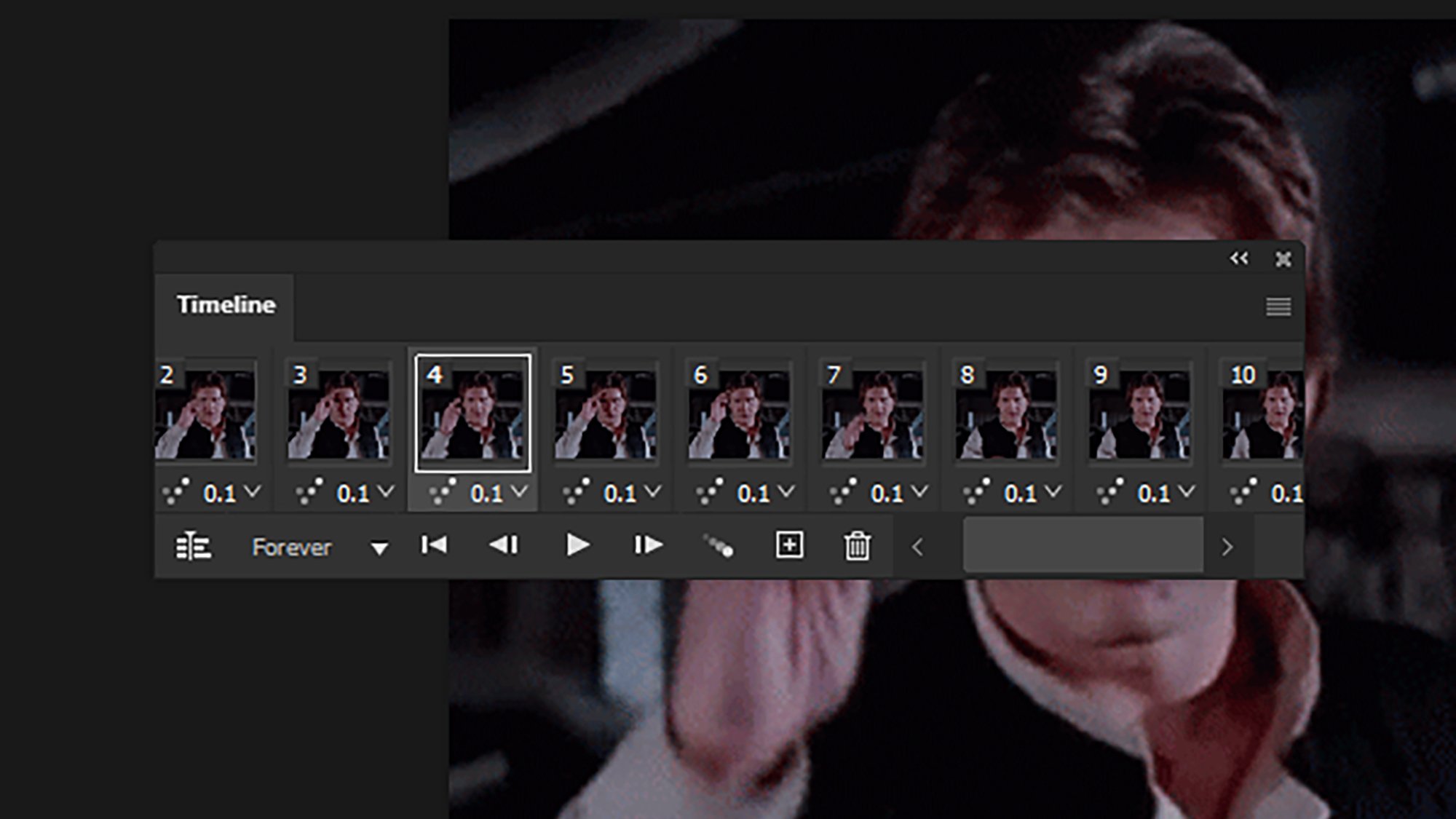
Окно «Хронология» — это место, где создаются GIF-изображения в Photoshop. Кредит: Lifehacker
Более простой вариант, за который не нужно платить, это почтенное веб-приложение Ezgif, которое может сделать практически все, что вам нужно в отношении GIF (за исключением копирования контента с Netflix или другой потоковой службы). Выберите GIF Maker, чтобы создать GIF из изображений, или Video to GIF, чтобы создать GIF из видеофайла, затем следуйте инструкциям на экране.
Ezgif может изменять размер, поворачивать и обрезать GIF-изображения по мере необходимости, а также оптимизировать их, уменьшая их размер. Вы не хотите огромный GIF, который загружается вечность, и Ezgif может сократить размер файла, быстро удаляя кадры, уменьшая количество цветов, сжимая качество изображения и многое другое.







